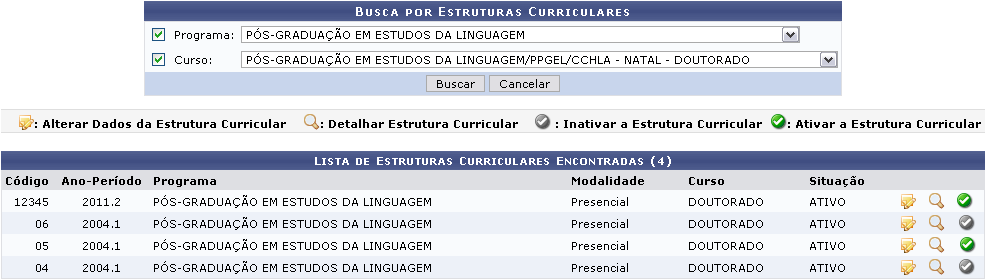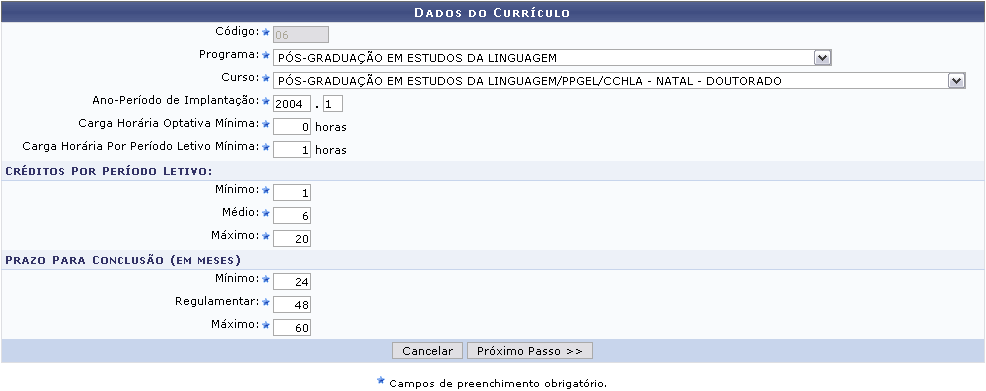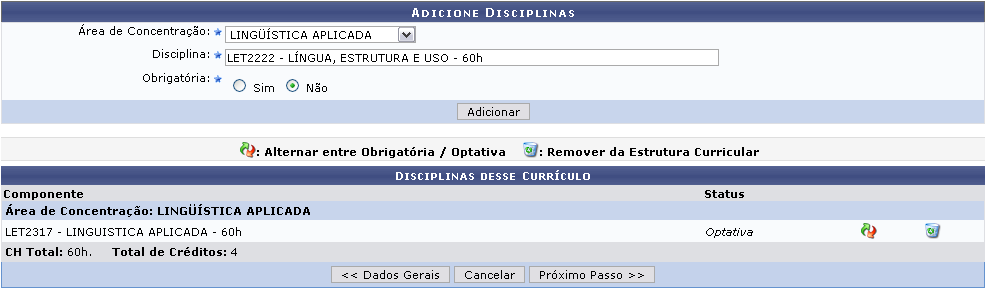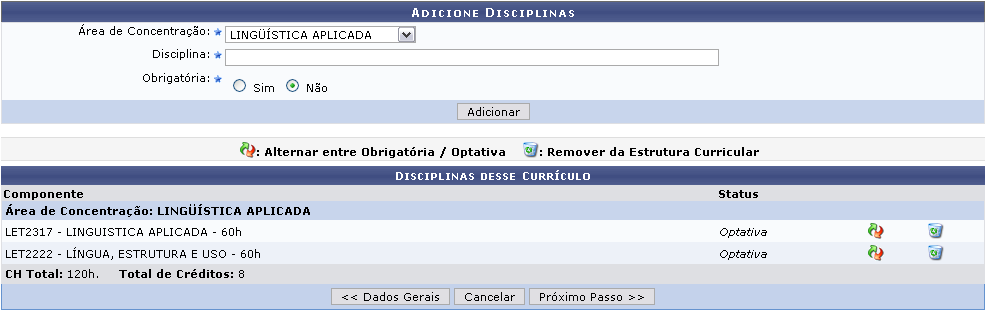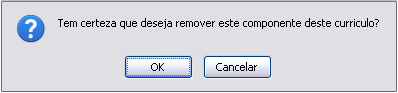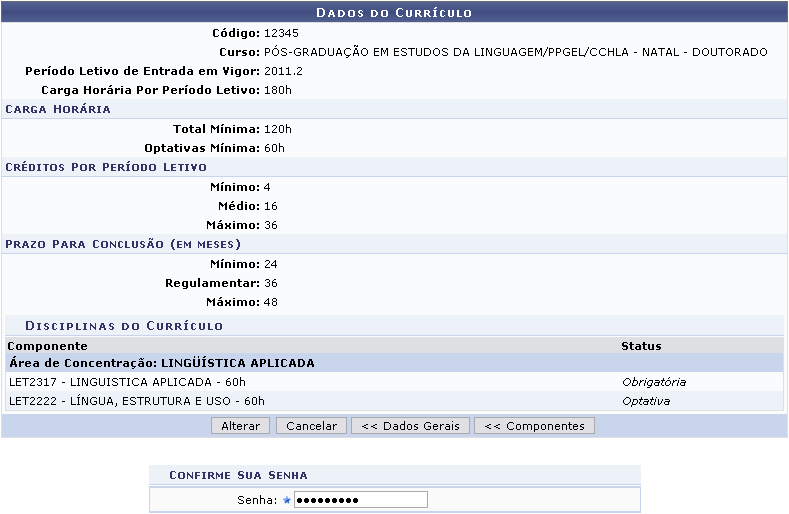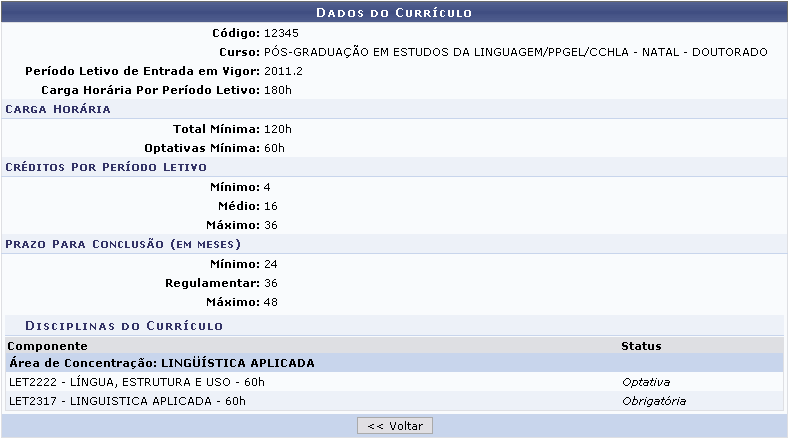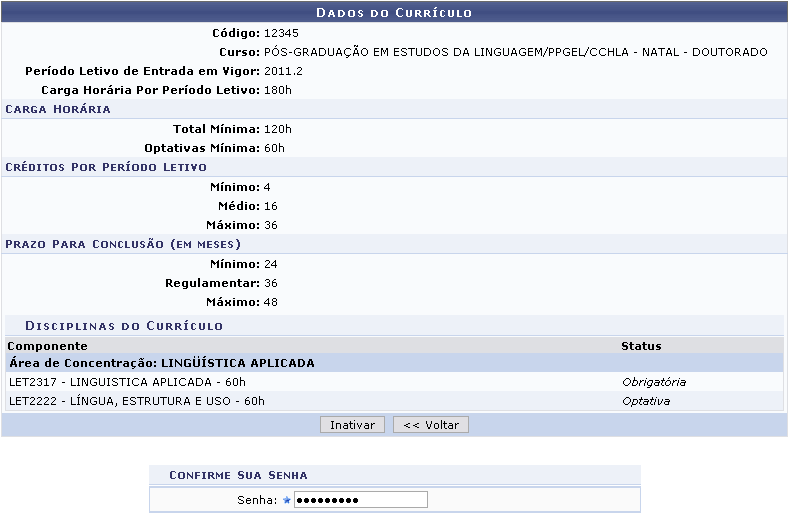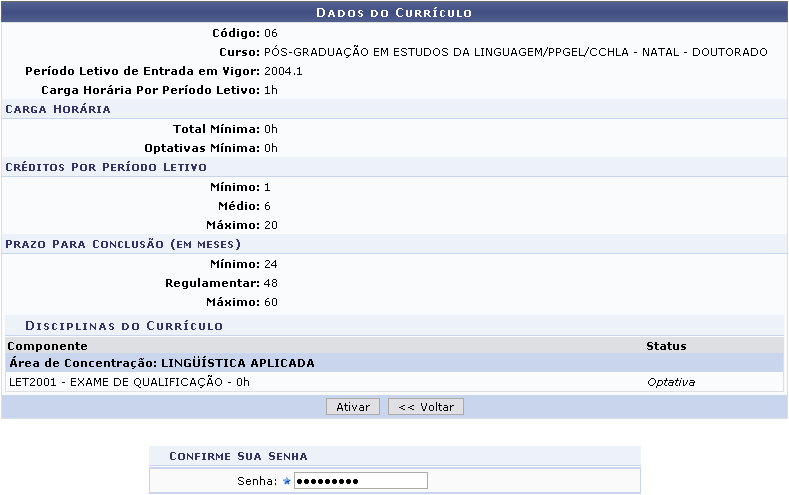Tabela de conteúdos
Buscar/Alterar Estrutura Curricular
| Sistema | SIGAA |
| Módulo | Stricto Sensu |
| Usuários | Coordenadores da Pró-Reitoria de Pós-Graduação |
| Perfil | PPG |
| Última Atualização | Janeiro de 2020 |
Esta operação permite ao usuário da Pró-reitoria de Pós-Graduação buscar por estruturas curriculares e visualizar ou alterar as informações nelas contidas.
Para buscar ou alterar a estrutura curricular, acesse o SIGAA → Módulos → Stricto Sensu → Cadastros → Estrutura Curricular → Buscar/Alterar.
O sistema irá gerar a tela para a busca por estruturas curriculares, semelhante à próxima:
Caso desista de realizar a busca, clique em Cancelar e confirme a operação na caixa de diálogo que será gerada posteriormente. Esta mesma função será válida sempre que a opção estiver presente.
Para dar continuidade, selecione o Programa e/ou selecione o tipo do Curso. Após informar os dados necessários, clique em Buscar.
Exemplificamos com Programa PÓS-GRADUAÇÃO EM ESTUDOS DA LINGUAGEM e Curso PÓS-GRADUAÇÃO EM ESTUDOS DA LINGUAGEM/PPGEL/CCHLA - NATAL - DOUTORADO.
Será carregada a página da Lista de Estruturas Curriculares Encontradas, como mostraremos a seguir:
Nessa página será possível Alterar dados da Estrutura Curricular, Detalhar Estrutura Curricular e ainda Inativar ou Ativar a Estrutura Curricular, explicaremos cada uma delas nos tópicos a seguir.
Alterar Dados da Estrutura Curricular
Para alterar os dados da estrutura curricular, clique no ícone  . Em seguida, será exibida a página a seguir:
. Em seguida, será exibida a página a seguir:
O usuário terá acesso aos Dados do Currículo e, com exceção do Código, poderá alterar todos os campos como:
- Código: O código da Estrutura não poderá ser modificado pelo usuário;
- Programa: Selecione o programa de pós graduação ao qual este currículo pertence;
- Curso: As opções dependerão do Programa escolhido;
- Ano-Período de Implantação: ano-período de início do currículo;
- Carga Horária Optativa Mínima (em horas): Carga horária mínima de componentes optativos a serem cumpridos pelo discente;
- Carga Horária Por Período Letivo Mínima: Carga horária mínima total dos componentes curriculares que o discente deve estar matriculado;
- Créditos Por Período Letivo: Créditos, por período, que o discente deve estar matriculado, divididos nas seguintes categorias:
- Mínimo: Créditos mínimos, por período, que o discente deve estar matriculado.
- Médio: Média de créditos, por período, que o discente deve estar matriculado.
- Máximo: Créditos, por período, que o discente deve estar matriculado.
- Prazo Para Conclusão (em meses): Prazo que o discente tem para concluir o curso. Sendo este prazo dividido entre as categorias:
- Mínimo: Tempo mínimo que o discente tem para concluir o curso.
- Regulamentar: Tempo normal que o discente tem para concluir o curso. Este prazo é utilizado na integralização do histórico.
- Máximo: Tempo máximo que o discente tem para concluir o curso.
Clique em Próximo Passo para dar continuidade às alterações desejadas. Na tela seguinte, o usuário deverá informar quais componentes farão parte do currículo.
Para adicionar um componente ao currículo, o usuário deverá selecionar uma Área de Concentração entre as listadas pelo sistema. Em seguida, digitar a denominação ou código da Disciplina. Ao digitar a Disciplina o sistema fará uma busca pelos dados inseridos e oferecerá uma lista com os resultados condizentes ao que foi digitado. Clique na opção ofertada pelo sistema para preencher o campo.
O usuário também deverá informar se a disciplina será Obrigatória ou não. Após inserir os dados descritos, clique em Adicionar. A página será recarregada da seguinte forma:
Repita o processo descrito acima para adicionar outras disciplinas à Estrutura Curricular.
Se desejar Alternar entre Obrigatória/Optativa, clique no ícone  , e a disciplina será alternada automaticamente.
, e a disciplina será alternada automaticamente.
Para Remover da Estrutura Curricular, clique em  . A seguinte caixa de diálogo será exibida para confirmação da operação:
. A seguinte caixa de diálogo será exibida para confirmação da operação:
Confirme a remoção da disciplina clicando em OK, ela será removida do currículo. A mensagem de sucesso será apresentada:
O usuário poderá retornar à página anterior, clicando em Dados Gerais.
Para continuar realizar a operação, clique em Próximo Passo. Em seguida, o usuário terá acesso a página Dados do Currículo.
Se desejar retornar a página anterior, clique em Componentes. Para realizar outras alterações quanto aos dados da estrutura curricular, clique em Dados Gerais.
Para concluir a operação, informe a Senha de acesso e clique em Alterar. A mensagem de sucesso será visualizada.
Detalhar Estrutura Curricular
Para Detalhar Estrutura Curricular, clique no ícone  . Os Dados do Currículo serão visualizados.
. Os Dados do Currículo serão visualizados.
Para retornar a página anterior, clique em Voltar.
Inativar a Estrutura Curricular
Caso queira inativar a estrutura curricular do componente, clique no ícone  , será exibida a tela a seguir:
, será exibida a tela a seguir:
Para retornar à página inicial de menu Stricto Sensu, clique no link  .
.
Se quiser retornar à página anterior, clique em Voltar.
Será necessário confirmar a Senha para inativar o currículo. Feito isso, clique em Inativar. A mensagem de sucesso será exibida logo após:
Ativar a Estrutura Curricular
Para ativar a Estrutura Curricular inativa, clique no ícone  . E a tela a seguir será apresentada:
. E a tela a seguir será apresentada:
Para retornar à página anterior, clique em Voltar.
Confirme a Senha para confirmar a ativação do currículo. Feito isso, clique em Ativar. A mensagem de sucesso será exibida logo após:
Bom Trabalho!